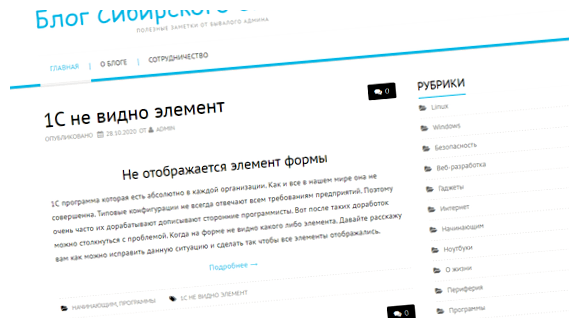WordPress является одной из самых популярных платформ для создания веб-сайтов. Однако, многие владельцы сайтов хотят отличаться от остальных именно в дизайне своего сайта. В данной статье мы рассмотрим пошаговую инструкцию о том, как изменить шаблон сайта WordPress.
Шаг 1: Выбор подходящего шаблона
Первым шагом в изменении шаблона вашего сайта WordPress является выбор подходящего шаблона. Вы можете выбрать один из тысячи бесплатных шаблонов, доступных в официальном каталоге WordPress, или приобрести премиум-шаблон с расширенными возможностями.
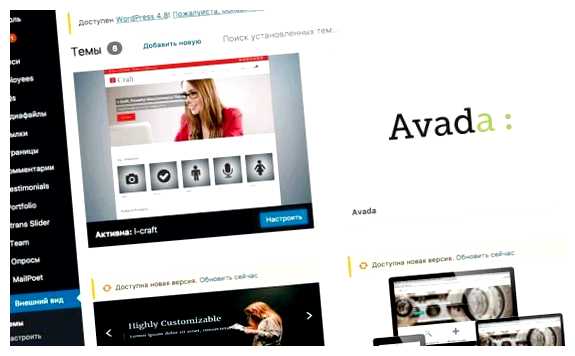
Подсказка: перед выбором шаблона обязательно ознакомьтесь с отзывами пользователей и просмотрите демонстрационный сайт, чтобы убедиться, что он соответствует вашим потребностям.
Шаг 2: Установка и активация шаблона
После выбора подходящего шаблона необходимо его установить и активировать в административной панели WordPress. Для этого зайдите в раздел «Внешний вид» и выберите «Темы». Затем нажмите на кнопку «Добавить новую» и загрузите архив с выбранным шаблоном. После успешной установки, активируйте новый шаблон.
Подсказка: перед активацией нового шаблона рекомендуется создать резервную копию текущего шаблона и данных сайта.
Шаг 3: Настройка и настройка шаблона
После активации нового шаблона можно приступить к его настройке и настройке. В зависимости от шаблона, вам может потребоваться настроить цвета, шрифты, макеты и другие параметры. Кроме того, у некоторых шаблонов есть собственные панели настроек, где вы можете настроить различные параметры визуального оформления вашего сайта.
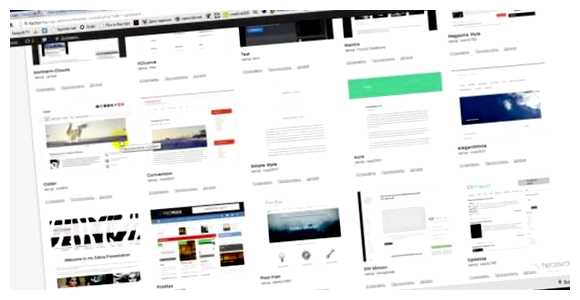
Подсказка: часто панели настроек шаблона находятся в разделе «Оформление» или «Настройки» в административной панели WordPress.
Поэтому, если вы хотите изменить шаблон сайта WordPress, следуйте этой пошаговой инструкции и создайте уникальный и привлекательный дизайн для вашего сайта.
- Подготовка к изменению шаблона сайта WordPress
- Создание резервной копии
- Изучение текущего шаблона
- Выбор альтернативного шаблона
- Вопрос-ответ:
- Что такое шаблон сайта WordPress?
- Как выбрать шаблон для своего сайта WordPress?
- Можно ли настроить уже установленный шаблон на своем сайте WordPress?
- Как изменить шрифты на своем сайте WordPress?
- Можно ли изменить шаблон сайта WordPress без потери данных?
- Как изменить шаблон сайта WordPress?
- Как добавить собственный шаблон на WordPress?
Подготовка к изменению шаблона сайта WordPress
Для того чтобы начать изменять шаблон своего сайта на WordPress, вам потребуется выполнить несколько предварительных действий. Здесь мы рассмотрим основные шаги, которые помогут вам подготовиться перед изменением шаблона.
Создание резервной копии
Перед тем как вносить любые изменения в данный шаблон сайта, рекомендуется создать полную резервную копию вашего сайта и базы данных WordPress. Это позволит вам вернуться к работающему состоянию сайта в случае возникновения проблем или нежелательных изменений.
Изучение текущего шаблона
Перед изменением шаблона важно изучить текущую структуру и внешний вид сайта. Отметьте, какие элементы вам нравятся и что вы хотели бы изменить. Это поможет вам определить, какие части шаблона нужно изменить и какие функции вы хотите добавить.
Выбор альтернативного шаблона
Прежде чем приступить к изменению шаблона WordPress, рекомендуется выбрать альтернативный шаблон, который будет использоваться вместо текущего. Вы можете поискать подходящую тему на официальном сайте WordPress или использовать одну из множества премиум-тем, доступных в интернете.
| Создать резервную копию | Сохраните копию вашего сайта и базы данных перед внесением изменений. |
| Изучить текущий шаблон | Определите, какие элементы нужно изменить и какие функции сделать доступными. |
| Выбрать альтернативный шаблон | Выберите тему, которую вы будете использовать вместо текущего шаблона. |
Вопрос-ответ:
Что такое шаблон сайта WordPress?
Шаблон сайта WordPress — это набор файлов, определяющих внешний вид и структуру вашего сайта. Он включает в себя разметку, стили и функции, которые позволяют контролировать внешний вид и поведение вашего сайта. Вы можете выбрать или настроить шаблон для своего сайта WordPress, чтобы создать уникальный дизайн.
Как выбрать шаблон для своего сайта WordPress?
Чтобы выбрать шаблон для своего сайта WordPress, вам нужно зайти в административную панель своего сайта и перейти в раздел «Внешний вид». Там вы сможете просмотреть доступные шаблоны и выбрать тот, который подходит вам больше всего. Вы также можете загрузить собственный шаблон, если у вас есть готовый файл в формате .zip.
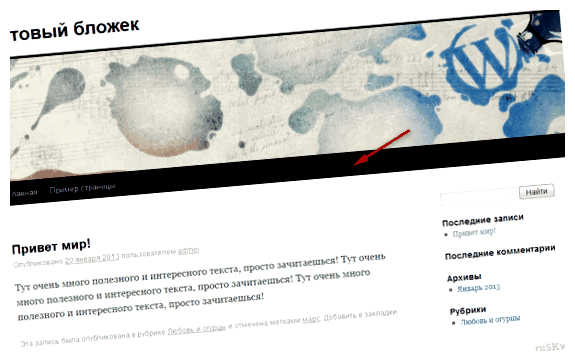
Можно ли настроить уже установленный шаблон на своем сайте WordPress?
Да, вы можете настроить уже установленный шаблон на своем сайте WordPress. Чтобы это сделать, вам нужно зайти в административную панель вашего сайта, перейти в раздел «Внешний вид» и выбрать «Настроить» у выбранного вами шаблона. В этом разделе вы сможете изменить различные настройки шаблона, такие как цвета, шрифты, макет и т. д.
Как изменить шрифты на своем сайте WordPress?
Чтобы изменить шрифты на своем сайте WordPress, вы можете воспользоваться различными способами. Один из них — использование настроек шаблона. В административной панели вашего сайта, в разделе «Внешний вид» и «Настроить» вы найдете вкладку «Шрифты», где сможете изменить основные шрифты вашего сайта. Вы также можете изменить шрифты с помощью специальных плагинов или добавить собственные стили CSS.
Можно ли изменить шаблон сайта WordPress без потери данных?
Да, вы можете изменить шаблон сайта WordPress без потери данных. При смене шаблона все ваши данные, такие как страницы, посты, комментарии, будут сохранены. Однако, внешний вид вашего сайта может измениться, так как каждый шаблон имеет свою уникальную разметку и стили. Возможно, некоторые элементы на вашем сайте могут потребовать дополнительной настройки после смены шаблона.
Как изменить шаблон сайта WordPress?
Чтобы изменить шаблон сайта WordPress, вам необходимо перейти в административную панель вашего сайта и выбрать раздел «Внешний вид» или «Темы». Затем нажмите на кнопку «Добавить новую» и выберите один из доступных шаблонов. Если у вас уже есть другой шаблон, вы можете найти его в разделе «Установленные темы». После выбора шаблона, нажмите кнопку «Активировать» и изменения вступят в силу.
Как добавить собственный шаблон на WordPress?
Чтобы добавить собственный шаблон на WordPress, вам необходимо перейти в административную панель вашего сайта и выбрать раздел «Внешний вид» или «Темы». Затем нажмите на кнопку «Добавить новую» и загрузите архив с вашим шаблоном. После загрузки, нажмите кнопку «Активировать» и ваш собственный шаблон будет установлен и применен к вашему сайту. Вы также можете настроить различные параметры шаблона, такие как цвета, шрифты и макет, по своему усмотрению.